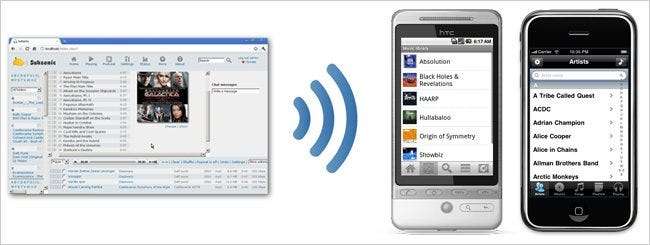
¿Tiene un teléfono iPhone o Android y una colección de música demasiado grande para sincronizarlos? ¿Quieres compartir tu biblioteca con amigos? A continuación, le mostramos cómo sincronizar su biblioteca con su teléfono inteligente a través de Internet o transmitirla en cualquier navegador.
¿Cómo lo lograremos?
Subsónico es una pequeña y poderosa solución multiplataforma para estos problemas y más: es un transmisor de medios de código abierto que se basa tanto en Java como en donaciones, por lo que es una solución multiplataforma gratuita para uso básico mediante la interfaz web.
Nota: En esta guía, mostraremos dos clientes móviles que utilizan la API subsónica, que NO es gratuita. Obtendrá una ventana de 30 días para probar la configuración, después de lo cual se le pedirá que haga una donación mínima de 10 €, lo que le dará acceso a todos los clientes, incluido un cliente de Adobe AIR, y algunas bonificaciones. como eliminar el anuncio de la interfaz web, futuras actualizaciones gratuitas y yourname.subsonic.org dirección del servidor. Si elige no donar, puede continuar usando el cliente web sin costo adicional. Puedes más detalles en el Página de aplicaciones subsónicas .
Instalar subsónico
Dirígete a su página de descarga y obtenga el instalador de forma gratuita. Haga doble clic en el archivo y Subsonic se instalará como un servicio que se iniciará automáticamente con Windows. Nota: Si bien instalar Subsonic en Mac OS X y Linux también es relativamente rápido y fácil, obtener soporte para la transcodificación requiere un poco más de esfuerzo. Asegúrese de comprobar el Instrucciones de instalación .
Una vez que haya instalado Subsonic, abra un navegador y apúntelo a http: // localhost / . Debajo del inicio de sesión, verá un mensaje de advertencia que le proporciona el nombre de usuario y la contraseña predeterminados y le recuerda que los cambie tan pronto como inicie sesión.
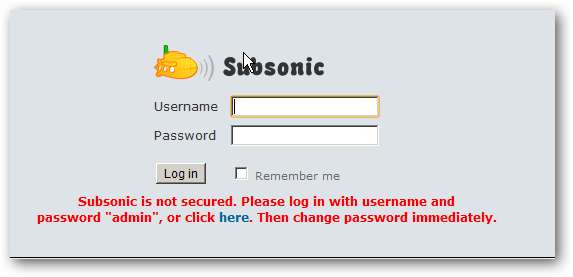
Una vez que inicie sesión, lo primero que verá en el panel central es un mensaje para cambiar la contraseña de administrador , hagamos clic en ese vínculo.
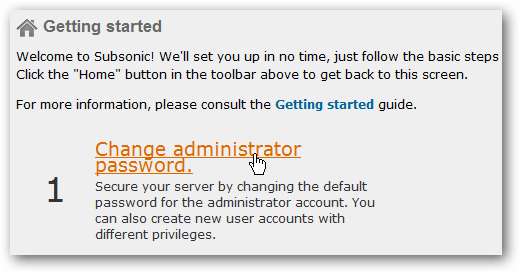
Continúe y cambie la contraseña. ¡Asegúrate de hacerlo fuerte!
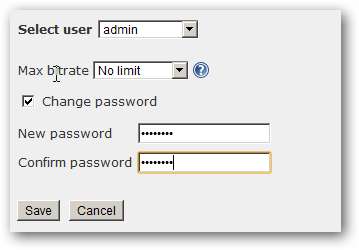
Agrega música a tu biblioteca
Subsonic organiza su música por carpeta y asume la siguiente estructura de directorio:
Artista \ Álbum \ Pista
Esto significa que cuando navegue por su colección, se le presentará de esa manera. Esto no debería ser un problema para las personas que tienen una biblioteca de música organizada y, en realidad, es ideal para las personas que tienen convenciones eclécticas de administración y nombres (álbumes de compilación, ¿alguien?). Sin embargo, Subsonic lee etiquetas ID3 con fines de búsqueda, por lo que aún puede diferenciar y encontrar pistas de esa manera.
Haga clic en Configuraciones en la barra superior, luego haga clic en Carpetas de música .
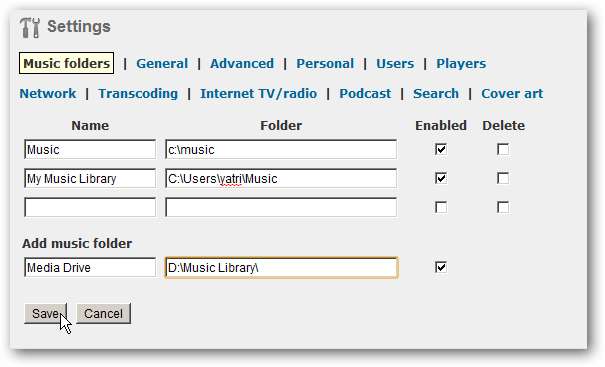
Configuración adicional
Ahora que hemos agregado música a la biblioteca, echemos un vistazo a algunas otras opciones que podemos modificar.
Primero, cambiemos nuestras opciones de visualización. Haga clic en Configuraciones en el panel superior y luego haga clic en Personal.
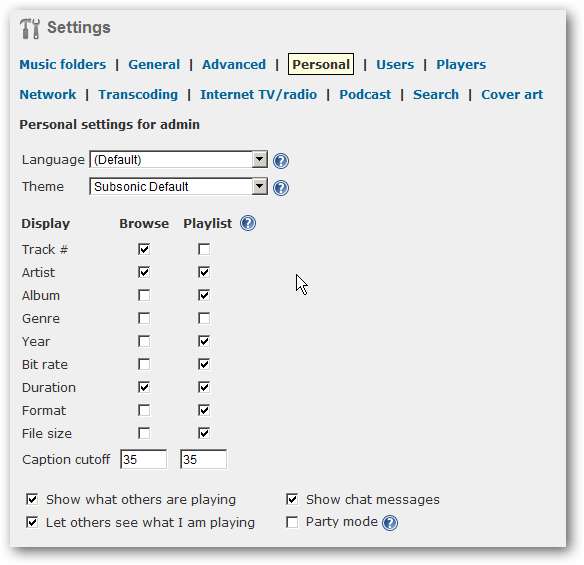
Aquí, puede cambiar el idioma predeterminado, el tema de la interfaz web y las opciones que ve mientras navega por su biblioteca.
A continuación, haga clic en el Usuarios enlace.
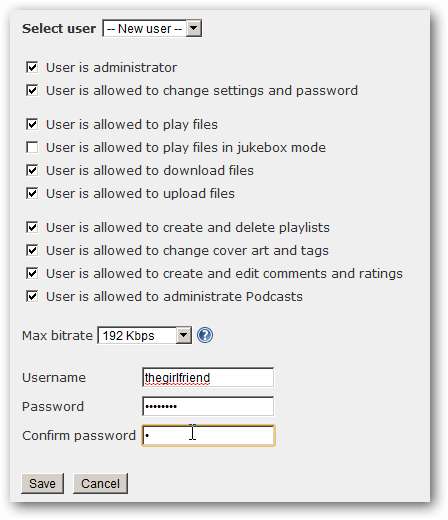
Aquí puede crear y editar opciones para los usuarios. Observe cómo cambié la tasa de bits máxima para alguien que no está en mi red.
Ahora, echemos un vistazo a Red opciones.
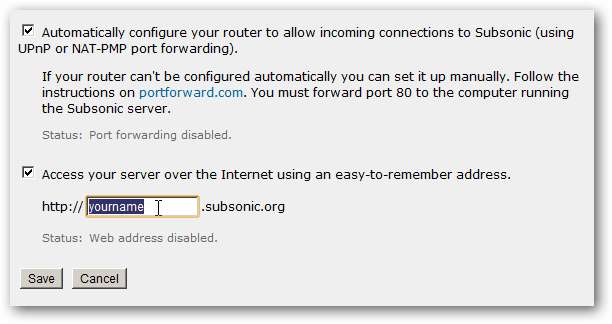
Asegúrese de que Subsonic configure automáticamente el reenvío de puertos en su enrutador, ya que así es como podrá obtener acceso desde fuera de su red. Si donó al proyecto Subsonic, también puede ingresar su nombre de usuario para su URL personalizada, que será útil cuando configure su cliente de teléfono móvil.
Por último, haga clic con el botón derecho en el icono Subsónico en la bandeja del sistema y vaya a Panel de control subsónico .
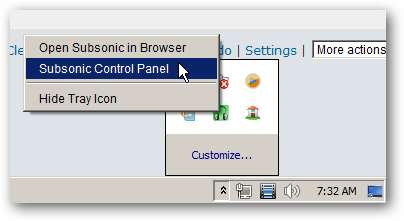
Sobre el Configuraciones pestaña, puede modificar el número de puerto si lo desea, o puede cambiar el límite de memoria superior, lo cual es útil si ha agregado una gran cantidad de usuarios o si tiene una biblioteca tan grande.
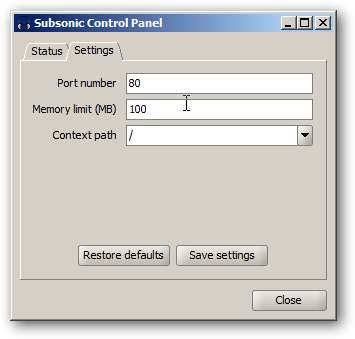
En general, hay muchas opciones. Puede agregar y administrar podcasts (que luego puede transmitir), configurar funciones de transcodificación para tipos de archivos específicos y para usuarios específicos, y también puede agregar estaciones de radio por Internet. Esto, junto con su capacidad multiplataforma y facilidad de mantenimiento (configúrelo y olvídese) hace que este sistema sea muy útil por sí solo.
Usando los clientes de iPhone
Existe un gran cliente de iPhone llamado iSub y está disponible en la tienda de aplicaciones por $ 4,99 . Eso parece incluir actualizaciones gratuitas.
iSub te permite configurar un tamaño de caché, para que puedas almacenar canciones en caché en tu iPhone de forma indefinida. Puede almacenar en caché manualmente canciones, álbumes e incluso listas de reproducción individuales. Lo más destacado de esto es cómo funciona con la eliminación: puede configurar iSub para que elimine automáticamente las canciones según las más antiguas almacenadas en caché o las más antiguas reproducidas. Esto le permite reproducir canciones como desee y las nuevas canciones se almacenarán en caché automáticamente, reemplazando las canciones más antiguas que no ha escuchado. Es esencialmente una función de sincronización automática e inteligente que funciona sobre la marcha dondequiera que esté.
Aquí hay algunas capturas de pantalla de los paneles de configuración de iSub (haga clic para ampliar):
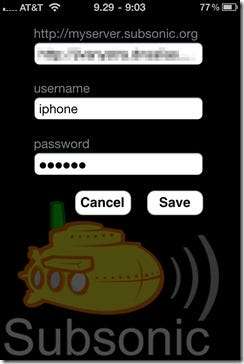
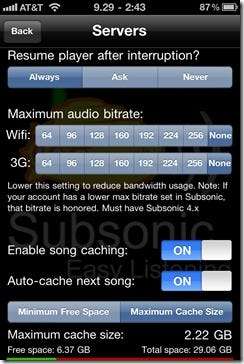
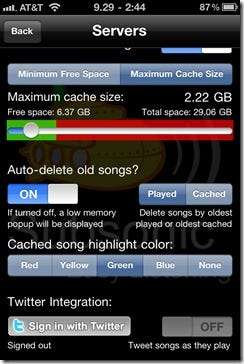
En el primer panel de configuración, ingrese la ubicación de su servidor. Si va a sincronizar desde el interior de su servidor, puede ingresar su dirección IP, pero si desea la libertad de usarla desde cualquier lugar, tendrá que tener un nombre de dominio para su computadora, o puede utilice la dirección web personalizada que obtiene al hacer una donación a Subsonic. Entonces podrá ingresar yourusername.subsonic.org como el nombre del servidor. Luego, ingrese el nombre de usuario y la contraseña que configuró para su servidor Subsonic.
Tome nota de la opción "Habilitar el almacenamiento en caché de canciones". Las opciones "Guardar automáticamente en caché la siguiente canción", "Tamaño máximo de caché" y "Eliminar automáticamente canciones antiguas", ya que serán las que le proporcionarán la funcionalidad de sincronización en el iPhone. También puede configurar diferentes velocidades de bits para el almacenamiento en caché desde WiFi y desde 3G. Luego, puede continuar y comenzar a reproducir canciones, hacer listas de reproducción, etc. Puede deslizar el dedo de izquierda a derecha en una canción, álbum o artista para poner canciones en cola en la lista de reproducción o almacenarlas en caché.
Aquí hay algunas capturas de pantalla de la interfaz de usuario (haga clic para ampliar):

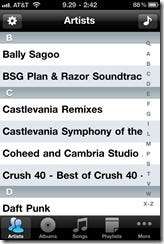
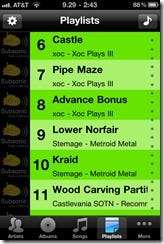

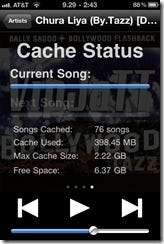
Sí, tiene que pagar por la aplicación, y sí, también tiene que donar al proyecto Subsonic independientemente de eso, pero esta es, con mucho, una de las opciones de transmisión más poderosas disponibles para el iPhone, y es única en eso. permite el almacenamiento en caché local y la eliminación automática. También es uno de los pocos que se mantiene para Linux, Unix y Solaris.
Usando el cliente de Android
El cliente de Android se puede descargar directamente del Marketplace y, a diferencia del cliente de iPhone, es gratis en sí mismo. Una vez más, para utilizar al cliente más allá del límite de 30 días, deberá realizar una donación al proyecto.
La aplicación de Android es muy similar a las de iPhone. Puede almacenar en caché y eliminar canciones manualmente, puede poner en cola canciones en listas de reproducción y puede establecer diferentes velocidades de bits máximas para la transcodificación a través de Wi-Fi y 3G. Lo único que le falta a la aplicación de Android es una función de eliminación automática de caché, pero hay una serie de funciones que esperan ser agregadas y la aplicación aún está en desarrollo en el momento de escribir este artículo.
Aquí hay algunas capturas de pantalla de los paneles de configuración (haga clic para ampliar):

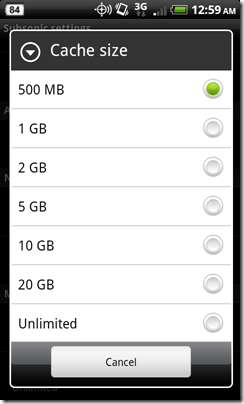
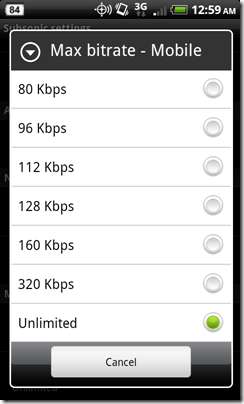
Una vez más, cuando configura su dominio de servidor, se aplica la misma situación. Puede conectar su dirección IP para usarla dentro de su red, pero para usar esto en su máximo potencial, deberá tener su propio dominio para acceder a su servidor Subsonic, o deberá donar a obtenga su propio dominio subsonic.org personalizado.
En general, las opciones son bastante similares a las de iSub, aunque no se puede encontrar la opción "Eliminar automáticamente canciones en caché". Una vez que llene el caché, tendrá que eliminar manualmente las canciones, aunque la transmisión en sí parece funcionar bien sin hacerlo. Y, al igual que iSub, puede proporcionar diferentes velocidades de bits tanto para WiFi como para 3G.
Aquí hay algunas capturas de pantalla de la interfaz de usuario (haga clic para ampliar):
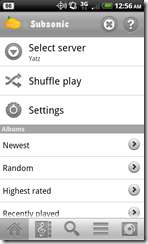
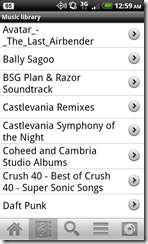
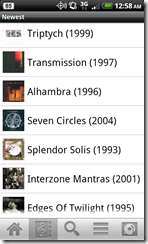
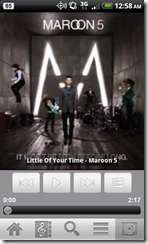
Una cosa que puede hacer en Android es utilizar la interfaz web de su servidor. Durante las pruebas, tanto el HTC Incredible como el Droid X utilizados le permitieron iniciar sesión a través del navegador, poner en cola canciones, guardar listas de reproducción y, lo más importante, reproducir canciones utilizando el reproductor multimedia basado en flash. Esta es una forma de utilizar el servicio sin tener que hacer una donación (aunque aún lo recomiendo encarecidamente).

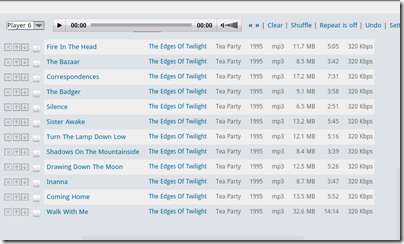
Subsonic, así como sus clientes, están en desarrollo activo. El cliente de Android en particular necesita un poco de trabajo para ponerse al día con iSub. Pero por lo que vale, si bien hay una cantidad decente de alternativas disponibles (algunas gratuitas), todavía tengo que ver una solución que funcione con la misma elegancia. Los usuarios de Linux en particular pueden encontrar que esta es una gran aplicación, ya que hay pocas soluciones para la transmisión de multimedia disponibles para ellos después SimplifyMedia apagar.
Como puede ver, con la configuración correcta, puede tener un sistema de sincronización bastante automatizado para su teléfono móvil, así como acceso a toda su biblioteca de música desde cualquier computadora. Puede configurar usuarios para permitir que otras personas compartan su biblioteca, y puede hacerlo independientemente de la plataforma en la que se encuentre o dónde se encuentre.







